Als Minecraft-speler heb je misschien aangepaste schilderijen gezien die door andere spelers zijn gemaakt en vroeg je je af hoe je je eigen unieke schilderijen kunt maken.

Gelukkig is dit relatief eenvoudig te doen. Door verschillende eenvoudige stappen te volgen, kunt u uw eigen aangepaste schilderij maken om in uw Minecraft-wereld te brengen.
Laten we eens kijken hoe je in een paar eenvoudige stappen je eigen aangepaste schilderijen aan het spel kunt toevoegen. Lees verder en leer hoe u uw Minecraft-huis uniek en onvergetelijk kunt maken.
Aangepaste schilderijen maken in Minecraft
Voordat we bij het how-to-gedeelte komen, moeten we eerst uitleggen wat je moet doen.
Minecraft heeft 26 beschikbare schilderijen die je kunt gebruiken om je gebouwen in het spel te versieren. De kleinste zijn 16 × 16 pixels, die slechts één blok beslaan, terwijl de grootste 64 × 64 pixels zijn en 4 × 4 blokken beslaan.
Als je een aangepast schilderij aan je Minecraft-server wilt toevoegen, moet je een of alle originele schilderijen vervangen door je nieuwe afbeeldingen. Het proces vereist dat je de app-map op je pc vindt en de kunst vervangt voordat je het spel betreedt. Als je dat eenmaal hebt gedaan, kun je de nieuw geüploade schilderijen selecteren en gebruiken de volgende keer dat je het spel opent.
U hebt extractiesoftware zoals WinRAR nodig, evenals de fotobewerkingssoftware van uw keuze. Je kunt elke gewenste afbeelding of foto toevoegen, en je kunt ook afbeeldingen in het spel maken en ze vervolgens screenshots maken als foto's om later toe te voegen.
Vind de juiste map
Om het proces te starten, moet u eerst een map met de naam "% appdata%" vinden. Zoek vanaf daar de Minecraft-app en selecteer de map met de vooraf ontworpen kunst die beschikbaar is in de game.

Volg deze stappen om dit te doen:
- druk de Win+R.
- Binnenkomen %app data% in de doos en druk op Binnenkomen.

- Uw AppData-map wordt nu geopend. Selecteer de map met de naam Roamen. (De map kan zich ergens anders bevinden, dus u kunt "Roaming" typen in het venster Uitvoeren om er rechtstreeks naartoe te navigeren.)
- Open de map en selecteer de minecraft.jar map. Klik er met de rechtermuisknop op, selecteer openen meten kies vervolgens WinRAR of andere uitpaksoftware.

- Zoek en selecteer de kunst map. Daar vindt u een enkel bestand met de naam kz.png.

- Kopiëren het bestand naar uw bureaublad.
- Open het gekopieerde bestand in een fotobewerkingsprogramma.
- Je ziet een bestand met roze kubussen die de kubussen in het spel vertegenwoordigen. Pak de afbeelding die u wilt toevoegen en plaats deze over een van de bestaande afbeeldingen in het bestand zelf. Pas het formaat van de afbeelding aan totdat deze hetzelfde formaat heeft als het originele schilderij dat u wilt vervangen.

- Bewaar het nieuwe kz.png afbeelding die u hebt gemaakt en vervang het originele bestand in de kunst map uit de vorige stappen.

- Heropen de nieuwe kz.png bestand om te zien of de afbeelding nog steeds wordt vervangen.
- Start Minecraft en plaats de afbeelding die je hebt toegevoegd in het spel.
U kunt hetzelfde proces herhalen voor alle afbeeldingen om de originele kunst te vervangen door uw eigen foto's, afbeeldingen of tekeningen.
Aangepaste in-game afbeeldingen maken
Als je wilt, kun je screenshots maken in het spel en deze gebruiken als nieuwe kunst.
Je kunt objecten in het spel maken, screenshots maken en deze toevoegen aan het originele "kz.png" -bestand als vervanging voor de stockfoto's.
Het proces is hetzelfde als hierboven, maar in plaats van afbeeldingen van internet of je eigen foto's toe te voegen, moet je de map "screenshots" in je gamebestand zoeken en de afbeeldingen vanaf daar toevoegen. De mogelijkheden zijn eindeloos, dus je kunt de wereld laten zien hoe creatief je bent.
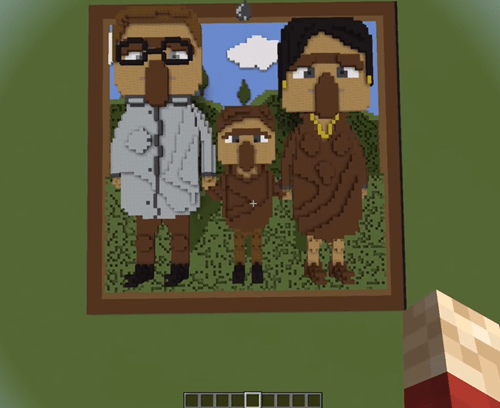
Het kost tijd om een aangepast scenario te maken waarvan je later een screenshot kunt maken, maar de beloning zal het waard zijn.
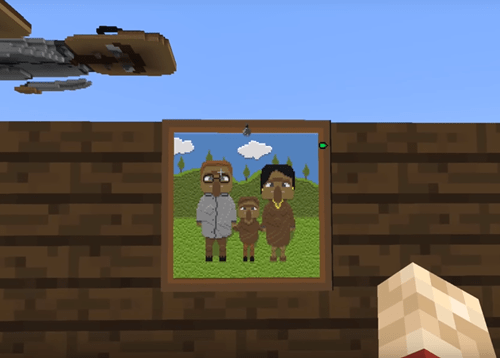
Maak je Minecraft-wereld uniek
Schilderijen werden een paar jaar na de release van de game geïntroduceerd en de vraag naar aangepaste schilderijen verscheen vrijwel onmiddellijk.
De aanpassingsfunctie werd kort daarna beschikbaar. Je kunt elke foto uploaden om je in-game creatie leuk en spannend te maken. Recente updates maakten het mogelijk om ook video's toe te voegen. Probeer het proces zelf en creëer een aantal coole omgevingen die andere spelers kunnen ontdekken.
Heb je ooit geprobeerd je eigen afbeeldingen toe te voegen aan Minecraft? Vertel ons erover in de commentaarsectie hieronder.




